linux下载文件到本地命令get
作者:yasden
Linux操作系统如何手动安装显卡驱动?本文以安装英伟达显卡驱动.run文件为例进行说明
在英伟达官网下载了驱动程序文件,名称为 NVIDIA-Linux-x86_64-515.76.run,在Linux系统下如何安装该文件呢?

第一步、cd转到该目录下,用ls -all命令查看该文件的权限
ubuntu的firefox火狐浏览器是将显卡的驱动程序文件下载到“下载”这个文件夹里面的。在终端输入下面的命令并回车,转到“下载”文件夹下面(注意,我的文件夹是 “/home/yasden/下载”,你的文件夹是 “/home/你的电脑名称/下载”):
cd /home/yasden/下载
然后用下面的命令查看 NVIDIA-Linux-x86_64-515.76.run的权限:
ls -all
输入上面的命令,回车后,会看见 NVIDIA-Linux-x86_64-515.76.run的前面,有-rw-rw-r-- 的字样(见下图):
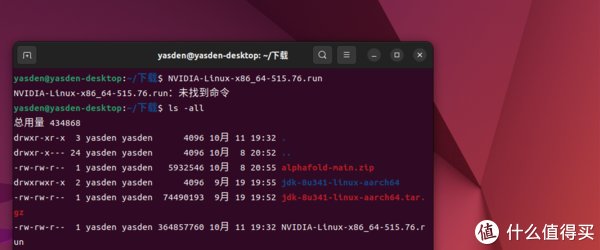
第二步、用chmod命令修改NVIDIA-Linux-x86_64-515.76.run的文件权限
因此,还要输入下面的命令提升 NVIDIA-Linux-x86_64-515.76.run的文件权限(下面的命令chmod后面的“770”代表yasden这个用户有最高的权限去运行NVIDIA-Linux-x86_64-515.76.run 文件):
chmod 770 NVIDIA-Linux-x86_64-515.76.run
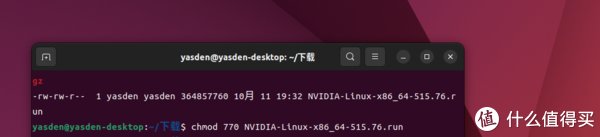
第三步、运行.run安装程序
输入下面的命令,并回车,来安装该驱动程序:
./NVIDIA-Linux-x86_64-515.76.run
如果你当前目录下没有NVIDIA-Linux-x86_64-515.76.run该文件,则用下面的命令运行该程序:/home/yasden/下载/NVIDIA-Linux-x86_64-515.76.run (将yasden改成你的计算机的名字,另外保证NVIDIA-Linux-x86_64-515.76.run是下载到“下载”目录下)
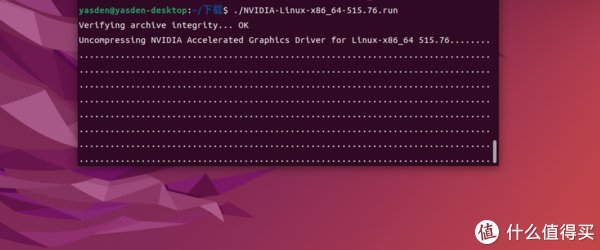
如果提示需要在root下面运行,则输入下面的命令并回车:
sudo ./NVIDIA-Linux-x86_64-515.76.run
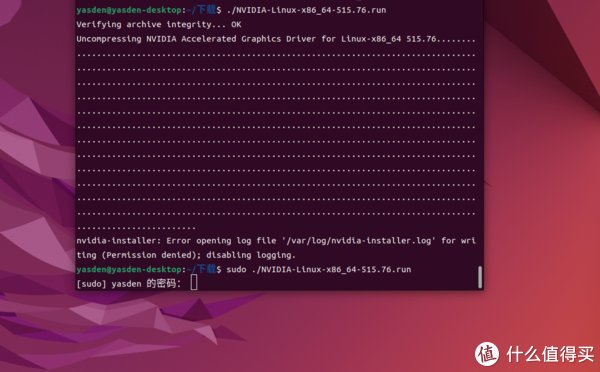
这时候提示输入root账号的密码,输入root的密码后继续:
如果提示下图的情况,则重启系统后,继续上一步。
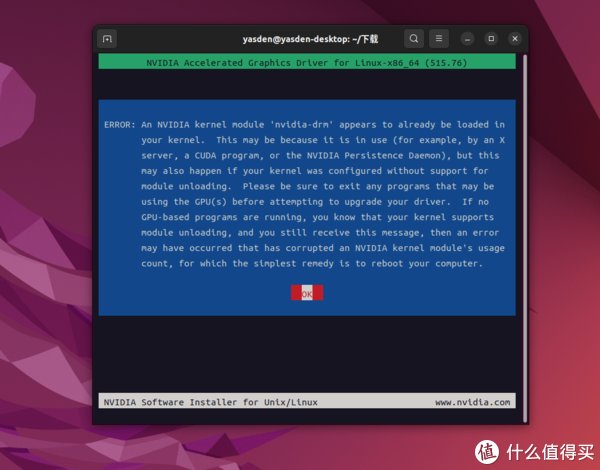
如果重启系统后,还是出现上图的提示,恭喜你,你的ubuntu之前已经安装过英伟达的显卡驱动了。
解决NVIDIA Container Toolkit安装过程遇到的难题
某些Linux程序需要调用NVIDIA显卡,因此需要安装:
NVIDIA Container Toolkit
我在安装NVIDIA Container Toolkit的过程中遇到一些难题,我相信大部分的朋友都和我一样。我遇到的难题是:
按照英伟达官网的安装教程(见下图):
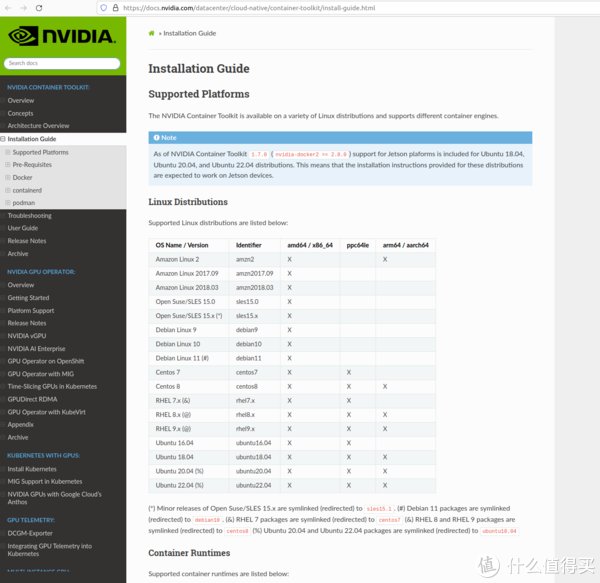
执行完官网推荐的上面的教程的所有步骤后,在运行:
sudo docker run --rm --gpus all nvidia/cuda:11.0.3-base-ubuntu20.04 nvidia-smi
这个命令测试时,出现下面的错误提示:
docker: Error response from daemon: failed to create shim task: OCI runtime create failed: runc create failed: unable to start container process: error during container init: error running hook #0: error running hook: exit status 1, stdout: , stderr: Auto-detected mode as 'legacy'
nvidia-container-cli: initialization error: load library failed: libnvidia-ml.so.1: cannot open shared object file: no such file or directory: unknown.

通过查阅大量资料,发现网上有位大神咨询过英伟达,英伟达给出的解释是:“显卡资源没有打开Persistence Mode”,输入下面的命令即可解决:
nvidia-smi -pm ENABLED
如果上面的命令回车后,出现提示,就按提示安装,我是输入下面的命令来安装的:
sudo apt install nvidia-utils-515
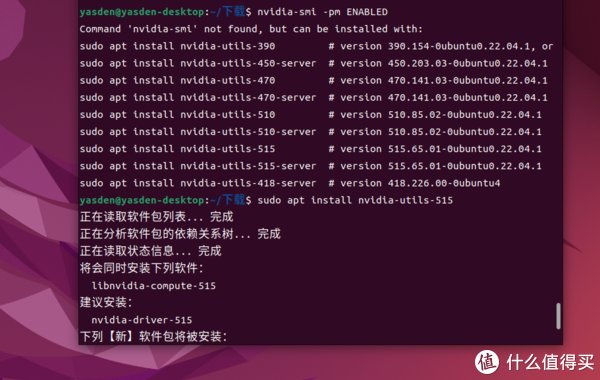
之后再次执行:
nvidia-smi -pm ENABLED
会出现下图的成功提示:
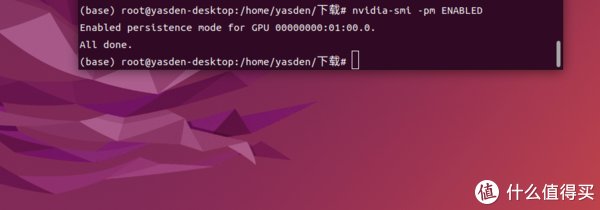
之后再次测试:
sudo docker run --rm --gpus all nvidia/cuda:11.0.3-base-ubuntu20.04 nvidia-smi
发现成功了:
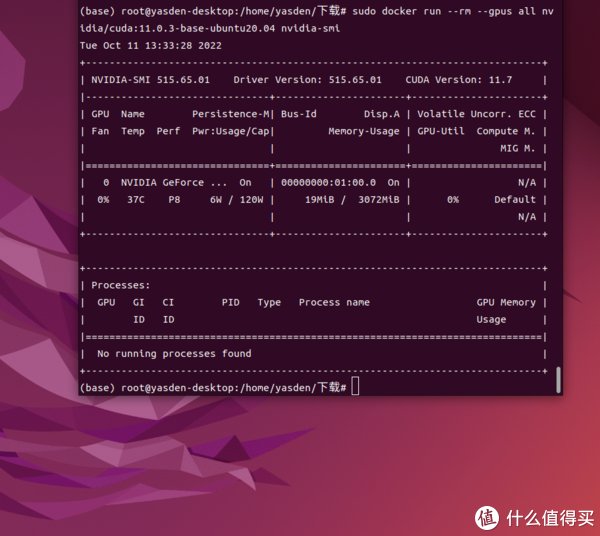
2022双十一, 3070显卡终于跌破发行价了,赛博朋克2077说需要3077的支持:
赛博朋克2077说,6800也可以的:
全文完,谢谢观看。
","force_purephv":"0","gnid":"9bd2257f818e87145","img_data":[{"flag":2,"img":[{"desc":"","height":"800","title":"","url":"https://p0.ssl.img.360kuai.com/t013342ac4f9b0eac9a.jpg","width":"600"},{"desc":"","height":"250","title":"","url":"https://p0.ssl.img.360kuai.com/t01df03267789ed48d9.jpg","width":"600"},{"desc":"","height":"137","title":"","url":"https://p0.ssl.img.360kuai.com/t0171f353a2e139e9fa.jpg","width":"600"},{"desc":"","height":"250","title":"","url":"https://p0.ssl.img.360kuai.com/t01eace699b0c22a3a2.jpg","width":"600"},{"desc":"","height":"372","title":"","url":"https://p0.ssl.img.360kuai.com/t017fc62f49352491ff.jpg","width":"600"},{"desc":"","height":"470","title":"","url":"https://p0.ssl.img.360kuai.com/t0174cce56ecfa81926.jpg","width":"600"},{"desc":"","height":"583","title":"","url":"https://p0.ssl.img.360kuai.com/t01412d498c4610bf40.jpg","width":"600"},{"desc":"","height":"106","title":"","url":"https://p0.ssl.img.360kuai.com/t0100a5437c34cee5be.jpg","width":"600"},{"desc":"","height":"380","title":"","url":"https://p0.ssl.img.360kuai.com/t01fc772dfc18b37df2.jpg","width":"600"},{"desc":"","height":"210","title":"","url":"https://p0.ssl.img.360kuai.com/t010fa46a5f53470dda.jpg","width":"600"},{"desc":"","height":"536","title":"","url":"https://p0.ssl.img.360kuai.com/t01221b7757901092f4.jpg","width":"600"}]}],"original":0,"pat":"art_src_1,fts0,sts0","powerby":"hbase","pub_time":1668077187000,"pure":"","rawurl":"http://zm.news.so.com/b06d584dd208e7f8822f1b3d3d15b6f3","redirect":0,"rptid":"d3a292cb54dd098b","s":"t","src":"什么值得买","tag":[{"clk":"kdigital_1:linux","k":"linux","u":""},{"clk":"kdigital_1:赛博朋克2077","k":"赛博朋克2077","u":""},{"clk":"kdigital_1:英伟达","k":"英伟达","u":""},{"clk":"kdigital_1:显卡","k":"显卡","u":""}],"title":"玩NAS先学Linux(3):如何安装.run显卡驱动程序文件+解决NVIDIA Container Toolkit安装过程遇到的难题
支振航3740linux系统挂载其他linux系统下的文件到本地文件 -
上伦陶17845326676 ______ 是挂载分区吗?mount /dev/sdax /mnt/dir
支振航3740如何从linux上copy文件到windows上 -
上伦陶17845326676 ______ 路过!我个人知道有三种方法:1,在Linux上建立samba服务器,实现windows和Linux的文件的通用;2,在Linux建立成服务器,用ssh拨号到Linux上下载文件;3,用u盘挂载到Linux上拷贝下来,在放到windows上.其实1和2总结起来是一种方法.
支振航3740我在linux上安装了ftp,那如何把linux上的文件下载到windows -
上伦陶17845326676 ______ GET PUT 下载:ex:从服务器端下载一个档名为 linux.rar 的文件到本地路径 C:\,存放档名为 LINUX_S.RAR.ftp> get linux.rar c:\LINUX_S.RAR 上传:ex:从本地端路径 C:\ 上传一个档名为 LINUX_S.RAR 的文件到服务器,存放档名为 linux.rar.ftp> put c:\LINUX_S.RAR linux.rar
支振航3740常用Linux文件传输命令有哪些 -
上伦陶17845326676 ______ ftp sftp rcp scp rsync tftp
支振航3740vmware vsphere client 里的是linux系统,怎麽把里面的文件拷贝到本机上 -
上伦陶17845326676 ______ 推荐安装xmanager使用xshell管理软件 使用xhell通过ssh登录linux服务器然后通过xftp登录服务器即可下载服务器上的文件到本地电脑.另外可以配置vsphere直通模块.将USB控制器直通添加到虚拟机实现USB直通然后在服务器上插入U盘并在Linux系统下挂载实现文件拷贝.
支振航3740如何便捷地从linux系统中把文件拷贝到windows系统 -
上伦陶17845326676 ______ ftp.如果linux支持rz和sz命令,直接输入rz上传,sz下载即可.如果不行就使用ftp/sftp工具.xshell有集成ftp工具,但是需要单独安装 xftp
支振航3740怎么把本地文件上传到linux上 -
上伦陶17845326676 ______ 首先在Linux服务器上设置好ssh服务,然后确保能用ssh登录Linux服务器.然后,如果你的系统是Windows,可以用WinSCP这个图形界面的软件上传本地文件到Linux服务器上,用WinSCP连接Linux服务器的时候要注意选择SCP协议.如果你的系统是Linux系统,需要上传文件到另一个Linux服务器(Linux服务器也是要开ssh服务),可以用scp命令上传本地文件,这个命令的用法可以百度一下.
支振航3740如何把文件上传到linux服务器 -
上伦陶17845326676 ______ 上传本地文件到Linux服务器的方法如下: 在百度下载一个FXP文件上传工具 2.打开刚才下载的FXP工具 3.点击上面的电脑标志 4.输入在80端口控制面板中注册的账号密码和IP地址 5.点击链接,如图中就显示成功 6.将需要上传的文件拉至左下角的空白处 7.右键选择传输即可
支振航3740怎么从将本地文件上传到linux -
上伦陶17845326676 ______ 第一种方式: 上传文件只需在shell终端仿真器中输入命令“rz”,即可从弹出的对话框中选择本地磁盘上的文件,利用Zmodem上传到服务器当前路径下. 下载文件只需在shell终端仿真器中输入命令“sz 文件名”,即可利用Zmodem将文件下载到本地某目录下. 通过“File Transfer”可以修改下载到本地的默认路径.设置默认目录:options-->session options-->file transfer. 第二种方式:用sftp
支振航3740如何上传本地文件到Linux服务器 -
上伦陶17845326676 ______ 上传本地文件到Linux服务器的方法如下: 在百度下载一个FXP文件上传工具 2.打开刚才下载的FXP工具 3.点击上面的电脑标志 4.输入在80端口控制面板中注册的账号密码和IP地址 5.点击链接,如图中就显示成功 6.将需要上传的文件拉至左下角的空白处 7.右键选择传输即可